显卡驱动装不上怎么办
驱动装不上是一个常见但令人困扰的问题,以下是详细的解决方法:
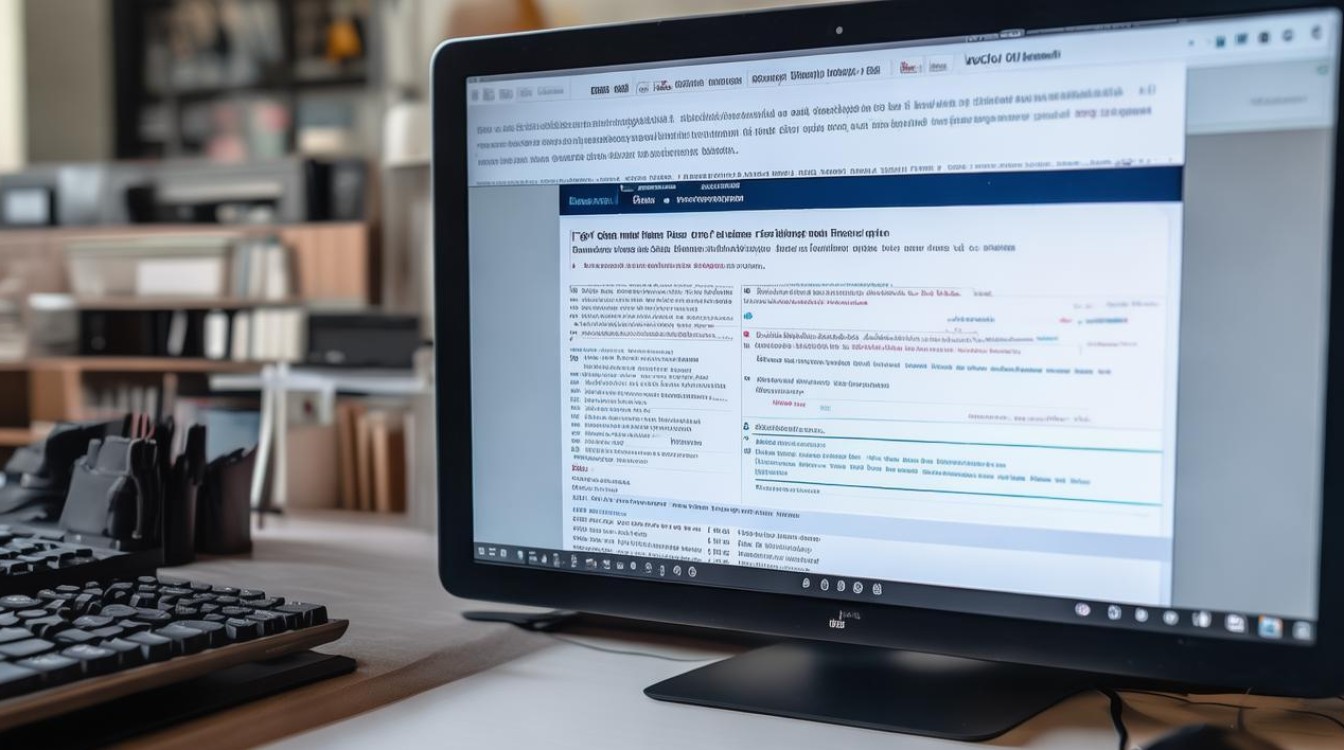
检查硬件连接与设备状态
| 检查项目 | 具体操作 | 可能的问题及解决方式 |
|---|---|---|
| 显卡连接 | 关闭电脑,打开机箱,检查显卡是否牢固插入PCI-E插槽,可以尝试重新插拔显卡,确保金手指部分清洁无氧化。 | 显卡未插紧可能导致电脑无法识别,进而无法安装驱动,金手指氧化会影响数据传输,可使用橡皮擦轻轻擦拭金手指部分。 |
| 电源供应 | 查看显卡是否需要独立供电,检查电源线是否连接正常,确保电源功率足够支持显卡运行。 | 部分高端显卡需要额外供电,如果电源功率不足或供电线松动,显卡无法正常工作,驱动也难以安装。 |
| 设备管理器查看 | 右键点击“此电脑”,选择“管理”,进入“设备管理器”,查看“显示适配器”下是否有未知设备或带有黄色感叹号的设备。 | 如果存在未知设备,说明系统未正确识别显卡;黄色感叹号表示设备存在冲突或驱动问题,可能需要更新或重新安装驱动。 |
系统与软件环境排查
| 排查项目 | 具体操作 | 可能的问题及解决方式 |
|---|---|---|
| 系统更新 | 确保Windows系统已安装最新更新补丁,可通过“设置” “更新和安全”进行检查与更新。 | 旧版系统可能存在兼容性问题,导致驱动无法安装或安装后不稳定。 |
| 杀毒软件与防火墙 | 暂时禁用杀毒软件和防火墙,然后尝试安装驱动,安装完成后再开启防护软件,并将显卡驱动程序添加到信任列表。 | 部分杀毒软件或防火墙可能会误拦截驱动安装程序,导致安装失败。 |
| Windows Installer服务 | 按下Win + R键,输入“services.msc”并回车,找到“Windows Installer”服务,确保其启动类型为“自动”,且当前状态为“已启动”。 | 如果该服务未开启,可能会导致驱动安装失败。 |
驱动获取与安装方法
| 操作环节 | 具体操作 | 注意事项 |
|---|---|---|
| 官网下载驱动 | 访问显卡厂商(如NVIDIA、AMD、Intel)的官方网站,根据显卡型号和操作系统版本下载对应的驱动程序。 | 确保下载的驱动版本与系统兼容,避免使用第三方网站提供的驱动,以免下载到错误或恶意软件。 |
| 清理旧驱动残留 | 使用显卡厂商提供的卸载工具(如NVIDIA的Dual Display Driver Uninstaller)或第三方软件(如Display Driver Uninstaller),彻底卸载旧的显卡驱动,然后重启电脑。 | 旧驱动残留可能会干扰新驱动的安装,导致安装失败或出现兼容性问题。 |
| 安装驱动 | 双击下载的驱动安装包,按照提示进行安装,在安装过程中,可以选择自定义安装或快速安装,建议选择自定义安装,以便更好地了解安装选项。 | 安装过程中不要随意中断,确保电脑电量充足(如果是笔记本电脑),如果安装过程中出现警告或提示,仔细阅读并根据提示操作。 |
特殊问题处理
| 特殊问题 | 处理方法 | 适用场景 |
|---|---|---|
| 数字签名问题 | 如果安装驱动时提示数字签名问题,可尝试在开机时按F8进入高级启动菜单,选择“禁用驱动程序签名强制”。 | 适用于安装未经微软数字签名认证的驱动,但此操作可能会降低系统安全性,仅作为临时解决方案。 |
| 兼容模式安装 | 右键点击驱动安装程序,选择“属性”,切换到“兼容性”选项卡,勾选“以兼容模式运行这个程序”,并选择一个较低的Windows版本(如Windows 7或Windows 8),然后点击“确定”进行安装。 | 当驱动与当前系统存在兼容性问题时,可以尝试此方法。 |
FAQs
为什么我的电脑在设备管理器中找不到显卡设备?
答:可能是显卡硬件故障、PCI-E插槽损坏、主板与显卡不兼容等原因导致,首先检查显卡是否插好,尝试更换插槽;如果仍然无法识别,可以将显卡连接到其他正常的电脑上测试,以确定是显卡本身问题还是主板问题。
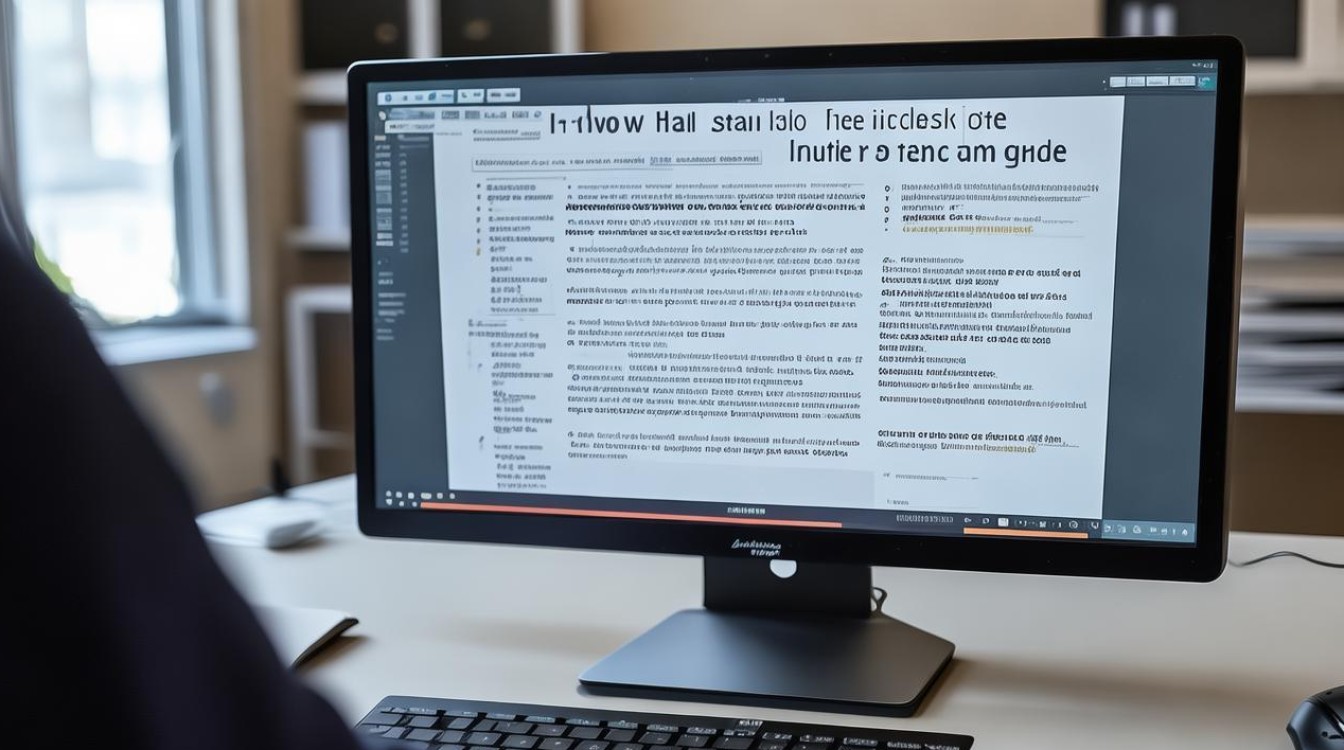
安装显卡驱动后,电脑蓝屏怎么办?
答:这可能是驱动与系统或其他硬件设备不兼容导致的,首先尝试重启电脑,进入安全模式,卸载刚刚安装的显卡驱动,然后检查系统是否有其他更新或补丁需要安装,确保系统处于最新状态。
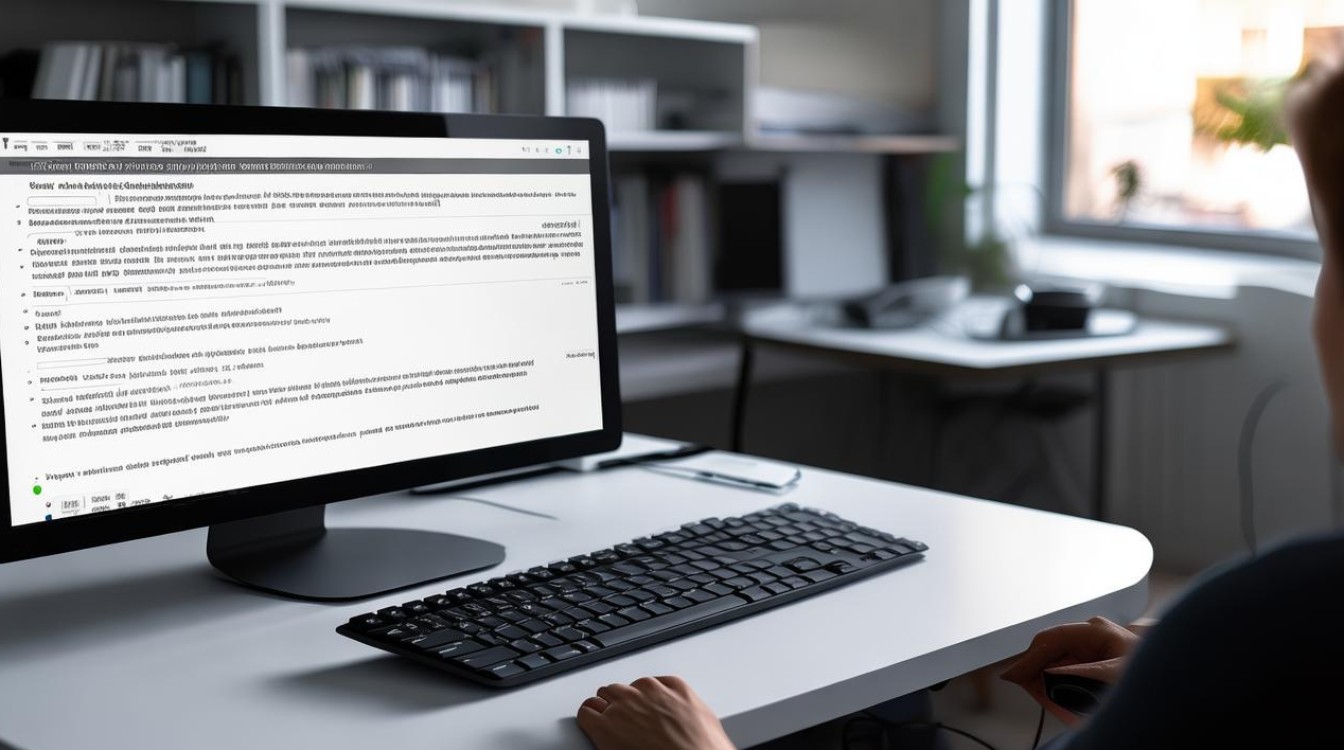
版权声明:本文由 芯智百科 发布,如需转载请注明出处。







 冀ICP备2021017634号-12
冀ICP备2021017634号-12
 冀公网安备13062802000114号
冀公网安备13062802000114号